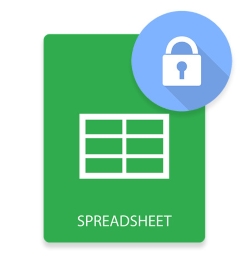
امنیت و حریم خصوصی همیشه جنبه های مهم حفاظت از داده ها بوده است. از آنجایی که فایل های اکسل به طور گسترده برای ذخیره داده ها استفاده می شوند، ایمنی برای جلوگیری از دستکاری و دسترسی غیرمجاز تضمین می شود. مطابق با آن، این مقاله نحوه رمزگذاری و رمزگشایی فایل های اکسل در پایتون را پوشش می دهد.
- Python API برای رمزگذاری و رمزگشایی فایل های اکسل
- رمزگذاری فایل های اکسل با استفاده از پایتون
- رمزگشایی فایل های اکسل با استفاده از پایتون
Python API برای رمزگذاری و رمزگشایی فایل های اکسل
برای رمزگذاری و رمزگشایی فایلهای اکسل، از Aspose.Cells برای پایتون از طریق جاوا استفاده میکنیم. جدا از محافظت از فایل های اکسل، API از تولید، تغییر و تبدیل فایل های اکسل به صورت پویا پشتیبانی می کند. با استفاده از دستور pip زیر می توانید API را نصب کنید.
pip install aspose-cells
رمزگذاری فایل های اکسل با استفاده از پایتون
مراحل زیر برای رمزگذاری فایل های اکسل در پایتون آمده است.
- فایل اکسل را با استفاده از کلاس Workbook بارگیری کنید.
- رمز عبور را با استفاده از روش Workbook.getSettings().setPassword(string) تنظیم کنید.
- نوع رمزگذاری را با استفاده از روش Workbook.setEncryptionOptions(EncryptionType، KeyLength) تنظیم کنید.
- فایل اکسل رمزگذاری شده را با استفاده از روش Workbook.save(string) ذخیره کنید.
نمونه کد زیر نحوه رمزگذاری فایل های اکسل در پایتون را نشان می دهد.
# کتاب کار XLSX را بارگیری کنید
wb = Workbook("workbook.xlsx")
# محافظت از فایل اکسل با رمز عبور
wb.getSettings().setPassword("1234")
# با تعیین نوع رمزگذاری رمزگذاری کنید
wb.setEncryptionOptions(EncryptionType.XOR, 40)
# نوع رمزگذاری قوی را مشخص کنید (RC4، ارائه دهنده رمزنگاری قوی مایکروسافت)
wb.setEncryptionOptions(EncryptionType.STRONG_CRYPTOGRAPHIC_PROVIDER, 128)
# فایل اکسل را ذخیره کنید
wb.save("workbook-encrypted.xlsx")
رمزگشایی فایل های اکسل با استفاده از پایتون
مراحل زیر برای رمزگشایی فایل های اکسل در پایتون آمده است.
- یک شی از کلاس LoadOptions ایجاد کنید و آن را با فرمت XLSX مقداردهی اولیه کنید.
- رمز عبور را با استفاده از روش LoadOptions.setPassword(string) ارائه دهید.
- یک شی از کلاس Workbook ایجاد کنید و با مسیر فایل اکسل رمزگذاری شده و شی LoadOptions مقداردهی اولیه کنید.
- با استفاده از Workbook.getSettings().setPassword(None)، فایل اکسل را با تنظیم رمز روی None رمزگشایی کنید.
- فایل اکسل رمزگشایی شده را با استفاده از روش Workbook.save(string) ذخیره کنید.
نمونه کد زیر نحوه رمزگشایی یک فایل اکسل در پایتون را نشان می دهد.
# گزینه های بار را ایجاد کنید
loadOptions = LoadOptions(LoadFormat.XLSX)
# رمز عبور اصلی را تنظیم کنید
loadOptions.setPassword("1234")
# فایل اکسل را بارگیری کنید
wb = Workbook("workbook-encrypted.xlsx", loadOptions)
# رمز عبور را روی هیچ تنظیم کنید
wb.getSettings().setPassword(None)
# فایل اکسل را ذخیره کنید
wb.save("workbook-decrypted.xlsx")
یک مجوز API رایگان دریافت کنید
میتوانید با درخواست مجوز موقت رایگان از API بدون محدودیت ارزیابی استفاده کنید.
نتیجه
در این مقاله نحوه محافظت از فایل های اکسل با استفاده از رمزگذاری با استفاده از پایتون را یاد گرفتید. علاوه بر این، نحوه رمزگشایی فایل های اکسل رمزگذاری شده در پایتون را دیده اید. میتوانید با استفاده از مستندات بیشتر درباره API صفحهگسترده پایتون کاوش کنید. در صورت داشتن هرگونه سوال یا سؤال، از طریق [فروم 13 ما با ما در میان بگذارید.